编辑:秩名2025-04-08 12:40:58
在日常使用 u 盘的过程中,你是否遇到过 u 盘被写保护的情况,导致无法对 u 盘中的文件进行修改、删除或存储新文件?这确实会让人感到十分困扰。别担心,下面就为你详细介绍几种解开 u 盘写保护的方法。
检查写保护开关
许多 u 盘上都设有写保护开关,这可能是导致 u 盘被写保护的直接原因。仔细查看 u 盘的外壳,找到写保护开关。如果开关处于锁定状态,将其拨到解锁位置,然后再尝试对 u 盘进行操作,看写保护是否解除。
使用命令提示符
1. 按下“win + r”组合键,打开“运行”对话框,输入“cmd”并回车,打开命令提示符窗口。

2. 在命令提示符中,输入“diskpart”并回车,进入磁盘管理工具。
3. 输入“list disk”,列出电脑上连接的所有磁盘,找到你的 u 盘对应的磁盘编号。
4. 输入“select disk x”(x 为 u 盘对应的磁盘编号),选中 u 盘。
5. 输入“attributes disk clear readonly”,去除 u 盘的只读属性,从而解除写保护。
更改注册表
1. 按下“win + r”组合键,打开“运行”对话框,输入“regedit”并回车,打开注册表编辑器。
2. 在注册表中依次展开“hkey_local_machine⁄⁄system⁄⁄currentcontrolset⁄⁄control⁄⁄storagedevicepolicies”。
3. 在右侧窗口中,找到“writeprotect”项,如果其值为 1,将其修改为 0。若没有“writeprotect”项,可以右键点击“storagedevicepolicies”,选择“新建”->“dword(32 位)值”,命名为“writeprotect”,并将其值设置为 0。
4. 修改完成后,关闭注册表编辑器,重新插拔 u 盘,看写保护是否解除。
利用第三方工具
市面上有一些专门用于解除 u 盘写保护的第三方工具,如 u 盘写保护解除工具等。你可以在网上搜索并下载这类工具,按照其使用说明进行操作,尝试解除 u 盘的写保护。
当 u 盘被写保护时,不要惊慌,通过上述这些方法,大多情况下都能成功解开写保护,让你的 u 盘恢复正常使用,继续轻松存储和传输重要数据。

手机工具箱软件是非常实用的智能手机应用,为用户提供了多种常用工具和服务,帮助用户更好地管理和使用手机功能。本期小编就为您分享一些好用的手机工具箱软件,软件占用内存小,可以代替多个软件使用,功能全面,相信能够提升您的工作和生活效率。

3.06MB
趣味娱乐

9.18 MB
趣味娱乐

13.33MB
系统工具

11.06MB
系统工具

2.57MB
生活服务

45.18MB
系统工具

4.71MB
趣味娱乐

4.32MB
趣味娱乐

33.3 MB
系统工具

7MB
趣味娱乐

78.3MB
趣味娱乐

28.09MB
系统工具

恢复软件是一种功能强大的数据恢复软件,它可以帮助用户在各种情况下恢复误删、格式化、病毒感染等导致丢失的数据。软件还提供了简单易用的界面和快速高效的扫描和恢复功能,使用户能够轻松地找回自己的重要数据。如果你需要功能强大、易于使用的恢复软件,那么这些恢复软件不容错过!

14.97M
效率办公

14.93MB
系统工具

21.3 MB
系统工具

32Mb
系统工具

53.38MB
系统工具

18.44MB
系统工具

46.3MB
系统工具
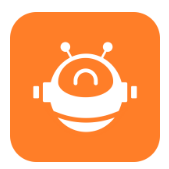
33.97MB
系统工具

24.52MB
安全杀毒

54Mb
系统工具

43Mb
系统工具
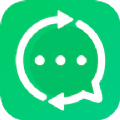
43.05MB
系统工具